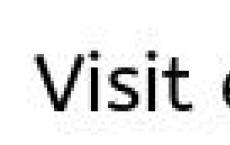Speedtest na spletu v ruščini. Kako preveriti hitrost interneta - preizkus spletne povezave na računalniku in telefonu, SpeedTest, Yandex in drugi merilniki
Želite vedeti, kako hitra je vaša internetna povezava? Izmerite hitrost svoje internetne povezave in preverite, kako hitri so vaši prenosi, nalaganje, ping in tresenje.
Številke, ki ne lažejo
Ponudniku plačate internetno povezavo, ki mora ustrezati določenim tehničnim parametrom v okviru izbrane tarife. Ti vključujejo ne le hitrost prenosa, ampak tudi hitrost prenosa skupaj z zakasnitvijo ali odzivom (ping).
V praksi pa se lahko izmerjene vrednosti bistveno razlikujejo od tistih na papirju. Včasih dolgoročno, včasih le za kratek čas zaradi tehnične težave ali agregacije – skupne zmogljivosti internetne povezave med več uporabniki. Speedtest vam bo pomagal prepoznati razlike in vam pokazal, kakšna je v resnici vaša povezava. In vse to v nekaj desetih sekundah in brez kompleksnih nastavitev.
Kako deluje merjenje hitrosti interneta?
Z vidika uporabnika je vse preprosto. Neposredno v spletnem brskalniku kliknite na gumb za merjenje in počakajte. Preden zaženete test hitrosti, je pomembno, da izklopite vsa opravila, aplikacije in naprave, ki morda uporabljajo vašo internetno povezavo. To bi vplivalo na rezultate in se ne bi ničesar naučili ali pa sklepi ne bi imeli zahtevane natančnosti.
Tehnične rešitve in ozadje speedtesta so kompleksne, vendar na zelo poenostavljen način test simulira situacijo, ko nalagate in prenašate podatke. Na podlagi tega, kako hitro se ti prenosi zgodijo, se izračunajo izmerjene vrednosti. Preizkusite lahko hitrost do tridesetih testnih strežnikov, ki se nahajajo na različnih geografskih lokacijah. Katere podatke boste izvedeli?
Hitrost povezave pod povečevalnim steklom
Rezultati testa bodo zagotovili številne ključne vrednosti, po katerih lahko ocenite svojo povezavo in takoj izberete na primer drug načrt ali drugega ponudnika. Glavne vrednosti vključujejo:
Prenesi
Prenos vam bo pokazal hitrost prenosa vaše naprave v Mbit/s. Višja kot je vrednost, tem bolje, saj hitrejši kot je čas nalaganja, manj časa boste morali čakati, ko naložite spletno stran ali na primer e-poštno prilogo. Internetne povezave doma so običajno asimetrične. To pomeni, da je hitrost prenosa za uporabnika večja od hitrosti nalaganja.
Naloži
Navedena hitrost nalaganja je še ena glavna vrednost, ki jo bodo pokazali rezultati testa. Ponovno nalaganje izraža v Mbps, kako hitro lahko naložite internetne podatke na dano povezavo. Višje kot je število, kot pri prenosu, bolje je. Hitro nalaganje je pomembno, na primer za varnostno kopiranje v oblaku ali pretakanje videa. Višja kot je vrednost, hitreje lahko naložite podatke iz naprave v internet.
Ping
Trije glavni parametri se končajo z odgovorom (ping) v milisekundah. Nasprotno, nižje, bolje je. Njegov pomen je še posebej pomemben za igralce spletnih iger, ki med igranjem potrebujejo hiter odziv strežnika, da ne pride do zamude pri igri. Karkoli pod 40 ms se lahko šteje za razmeroma hiter ping, ampak res dober rezultat– vse to je v območju 0-10 ms.
Tresenje
Del rezultatov je tresenje. Izraža nihanje vrednosti pinga v milisekundah in s tem stabilnost povezave. Rezultat mora biti čim nižji. Višja kot je vrednost tresenja v testu, manj stabilna je internetna povezava.
Rezultati Speedtesta bodo podrobno pokazali, koliko MB podatkov lahko teoretično prenesete in naložite v določenem časovnem obdobju. Z lahkoto boste ugotovili, ali je navedena količina podatkov in s tem hitrost zadostna. Je uporabno, kajne? Lastniki blogov in spletnih mest imajo možnost, da brezplačno vdelajo preizkus hitrosti povezave neposredno na spletno mesto prek kode za vdelavo.
Redno preverjajte svojo povezavo
Povezava z internetom zagotovo ni primer, ko tisto, kar se je zgodilo včeraj, deluje še danes. Ne pozabite občasno ponoviti preizkusa hitrosti ali ga uporabiti, ko sumite, da imate težave s hitrostjo povezave.
Takoj vam bo odgovoril in imate možnost, da se odločite, kakšni bodo vaši naslednji koraki. Vsekakor pa dandanes nima smisla izgubljati časa s počasnim internetom.
Trenutno so zelo priljubljene brezplačne spletne storitve, ki lahko v nekaj sekundah določijo hitrost internetne povezave, ki se uporablja, pa tudi naslov IP računalnika, določijo lokacijo uporabnika, preverijo spletno stran za viruse in še več. . Med najpogostejšimi programi te vrste je Speedtest.
Brezplačna storitev je namenjena hitremu testiranju hitrosti prenosa in prenosu podatkov na uporabnikov računalnik.
Test ne zahteva prenosa ali namestitve dodatnih komponent.
Za začetek testiranja obstaja poseben gumb »Naprej« (Začni testiranje).
Končni rezultat je izdelan 30 sekund po zagonu programa za izvajanje.
Funkcije Speedtest Net
Kot rezultat uporabe SpeedTest postane mogoče določiti dohodno in odhodno hitrost internetne povezave.
V večini primerov je navedena vrednost te lastnosti dobavitelj namerno precenjena in ne ustreza resničnosti. Ponudnik navaja lažna dejstva, da bi pritegnil pozornost uporabnikov in povečal svojo priljubljenost.
Celoten paket orodij z vsemi funkcijami lahko dobite le, če obiščete spletno mesto uradnega razvijalca storitve ali njegovega partnerja. To je zelo pomembno, saj je trenutno ustvarjena neverjetna količina nespodobnih virov, ki se predstavljajo kot izvirnik.
Globalni test hitrosti SpeedTest
- Storitev Speedtest.net vključuje samo eno stran – glavno stran.
on je:
- ping,
- količino dohodne in odhodne hitrosti internetne povezave,
- lokacijo uporabnika, nastavljen z naslovom IP računalnika, s katerega ste vstopili na spletno mesto.
Rezultati hitrosti interneta med uporabniki spletnega mesta
- Skupno število testiranj je 6867.
- Povprečna hitrost prenosa je 30,13 Mb/s.
- Povprečna hitrost prenosa na osebni računalnik je 28,31 Mb/s.
- Povprečna vrednost pinga je 29 ms.
Posebej zahtevni uporabniki lahko uporabijo možnost določitve geografske lokacije strežnika, ki bo izvajal skeniranje. V ta namen je na voljo poseben zemljevid, katerega merilo lahko spreminjate z drsnikom na levi strani. V drugih primerih se ta operacija izvede samodejno.
Testiranje parametrov se izvaja v realnem času in je videti resnično impresivno. Zagotavlja vizualni prikaz vsega, kar se dogaja - prenos podatkov med določenim strežnikom in uporabnikovim računalnikom ob upoštevanju vseh uveljavljenih indikatorjev.
Okno procesorja podatkov predstavlja barvito animacijo prenosa ali prenosa podatkov iz uporabnikove naprave v izbrano mesto, graf in sliko merilnika hitrosti z oznako Speed . Ta pristop je zasnovan tako, da polepša čas čakanja na rezultate in reši osebo pred nepotrebnimi negativnimi čustvi glede tega.
Celoten postopek določanja realne hitrosti internetne povezave preko Speedtesta se izvede z enim klikom miške.
Je zelo priročno in ne vzame veliko časa. Tudi začetnik se lahko spopade s takšno nalogo.
Ookla
Ookla je vodilna v svetu na področju testiranja in razvoja hitrosti širokopasovnega interneta programsko opremo o diagnostiki omrežja.
SpeedTest.net je bil razvit kot najnatančnejši način za določanje najhitrejšega ponudnika internetnih storitev in mobilnega omrežja. Preizkusi hitrosti so združeni s povprečenjem rezultatov testiranja vsake naprave na določeni lokaciji uporabnika vsak dan.
To izboljša natančnost podatkov in zmanjša pristranskost zaradi ponovnega testiranja ali testov, ki poskušajo izkriviti rezultate. Obstaja tudi veliko drugih načinov za preprečevanje goljufivih ali netočnih rezultatov.
Več kot 5 milijonov uporabnikov uporablja aplikacijo Speedtest vsak dan, kar podjetju omogoča, da ostane vodilno v industriji testiranja hitrosti interneta. Ta brezplačna storitev je na voljo vsem po vsem svetu, ki želijo spoznati lastnosti in lastnosti svoje internetne povezave.
Vsak naročnik si pri izbiri ponudnika in priklopu na internet želi omogočiti hiter dostop do svetovnega spleta. Kaj pa, če internetna hitrost po vašem mnenju ne ustreza tisti, ki je določena v tarifnem načrtu, in sumite, da je linija poškodovana, ali še huje, ponudnik vam ne zagotavlja storitev v določenem obsegu? V tem primeru morate preveriti kakovost povezave in, če se izkaže, da je slaba, ustrezno ukrepati.
Kakovost internetne povezave
Kakovost oziroma hitrost vaše internetne povezave je ena izmed pomembnih lastnosti, na katero morate biti pozorni pri izbiri tarifnega načrta. Določa, kako hitro se bodo naložile strani in datoteke iz interneta in ali lahko zaženete svojo priljubljeno spletna igra ali ne.
V bistvu je to čas, v katerem se izmenjujejo informacije med vašim računalnikom in drugimi strežniki svetovno omrežje. Ta vrednost se meri v megabitih na sekundo, manj pogosto lahko najdete vrednosti, navedene v kilobitih.
Na žalost številke, navedene v pogodbi, ne sovpadajo vedno z dejanskimi, zato je treba občasno izvajati posebne teste in če dobljene vrednosti bistveno odstopajo od navedenih, se obrnite na svojega internetnega ponudnika.
Testni mehanizem
Analiza vseh storitev poteka po istem principu. Obiščete spletno mesto in zahtevate preizkus hitrosti. Vaš računalnik samodejno pošlje paket dokumentov na strežnik, preko linije vašega ponudnika. Po prejemu datotek jih program pošlje nazaj v računalnik. V tem primeru se zabeleži obseg paketa in čas, porabljen za njegov sprejem in prenos.
Na podlagi prejetih podatkov se prikažejo naslednje informacije:
- Ping je čas, porabljen za pošiljanje podatkov v računalniškem omrežju od odjemalca do strežnika in obratno. Običajno se meri v milisekundah.
- Hitrost prenosa, s katero vaš računalnik prenaša podatke. Meri se v megabitih na sekundo, manj pogosto v kilobajtih.
- Hitrost sprejema, s katero vaš računalnik sprejema podatke. Merjeno tudi v megabitih na sekundo.
Kako ugotoviti hitrost interneta?
Hitrost interneta pri Rostelecomu lahko preverite z različnimi storitvami. Za testiranje morate izbrati spletno mesto, ki mu zaupate, in tudi onemogočiti vse programe za nalaganje datotek, odjemalce za takojšnje sporočanje, kot so Skype, ICQ in drugi, saj njihovo delo pomembno vpliva na rezultate analize. Poleg tega je priporočljivo, da preverite večkrat čez dan ali celo večkrat, da bi lahko pravilno ugotovili hitrost interneta.
Uporaba Speedtesta
Eden najbolj natančnih je hitrostni test storitve Speedtest. Preverjanje je precej enostavno. Če želite to narediti, morate:
Po zaključku testa boste izvedeli hitrost sprejema in prenosa podatkov v megabitih na sekundo ter ping.
Z uporabo uradne storitve Rostelecom
Rostelecom svojim strankam ponuja tudi brezplačno preverjanje hitrosti internetne povezave. Res je, strokovnjaki menijo, da so njegovi rezultati manj zanesljivi od tistih, pridobljenih pri testiranju s Speedtestom.
Za merjenje sledite tem korakom:

- ping, merjen v milisekundah;
- dohodna in odhodna hitrost v megabitih na sekundo.
Druge metode testiranja
Če vas rezultati testa ne bodo zadovoljili, lahko kakovost vaše internetne povezave preverite tudi z drugimi, prav tako znanimi storitvami, kot so:
- speed-tester.info;
- 2ip.ru/hitrost;
- pr-cy.ru/speed_test_internet;
Načelo njihovega delovanja je enako kot zgoraj opisano. Edina razlika je v tem, da sta prva dva zasnovana neposredno za analizo internetne povezave, drugi pa ponujajo številne druge funkcije, kot je preverjanje IP-ja, prometa na spletnem mestu, strani itd. Zato se podatki, pridobljeni z njihovo pomočjo, štejejo za manj zanesljive.
Vzroki slabe povezave
Rezultati testa so pokazali nizko hitrost, a kaj je razlog? Obstaja več možnosti:
- Vaš računalnik je okužen z virusom, ki uporablja internet za prenos in sprejemanje informacij.
- Če imate usmerjevalnik Wi-Fi, so se vaši sosedje morda povezali z vami.
- Vaš modem se je pokvaril ali pa so bile njegove nastavitve napačne.
- Težave s kablom v hiši ali stanovanju (preščipnjen ali pretrgan kabel, poškodovane sponke itd.).
- Težave z linijo.
- Obremenitev strežnika ponudnika.
Kaj storiti?
Če so rezultati testa slabi, to je bistveno nižji od vrednosti, ki so navedene v pogodbi, potem vsekakor storite naslednje:
- Z uporabo temeljito preverite svoj računalnik protivirusni program. Preden to storite, je priporočljivo, da ga posodobite.
- Spremenite geslo za wi-fi usmerjevalnik.
- Za vsak slučaj poskusite priključiti drug modem (če ga imate) in preverite celovitost kabla v stanovanju.
- Če vsa zgornja dejanja ne prinesejo rezultatov, se obrnite na tehnično podporo Rostelecom in pustite zahtevo za preverjanje opreme in linije.
Če želite to narediti, pokličite številko 8-800-300-18-00 in operaterju povejte o težavah, ki so se pojavile. Registrirati mora vašo prijavo, ki jo bo pregledal v treh dneh. Hkrati strokovnjaki podjetja ne bodo samo preverili vaše linije, temveč tudi opremo, nato pa vam bodo posredovali informacije o ugotovljenih težavah.
V večini primerov bi morali težave z internetno povezavo rešiti stik s tehnično podporo. Če ne vidite pozitivnega rezultata, morate spremeniti tarifni načrt in izbrati enega z nižjo hitrostjo. Tako ne boste preplačali za internet.
× Zapri

SpeedTest je program za uporabnike sistema Windows, ki želijo preizkusiti hitrost prenosa podatkov v svojem omrežju. Zahvaljujoč temu testu bo uporabnik lahko preveril hitrost prenosa informacij med dvema računalnikoma in z izbrano stranjo na internetu.
Namestitveni program SpeedTest vključuje dva programa - SpeedSrv in SpeedClnt. Vsak od njih izvaja svoje določeno nalogo. Če želite preizkusiti kakovost komunikacije med dvema računalnikoma, morate na enega od njiju namestiti SpeedSrv, na drugega pa SpeedClnt. S povezavo osebnega računalnika z nameščenim odjemalcem SpeedClnt na osebni računalnik, na katerem je nameščen SpeedSrv, lahko pridobimo podatke o hitrosti in kakovosti prenosa podatkov med temi napravami.
Odjemalec za testiranje hitrosti (SpeedClnt) lahko preizkusi tudi hitrost povezave s katero koli spletno stranjo v internetu. Če želite to narediti, morate v oknu programa izbrati želeni način, vnesti naslov spletnega mesta in začeti s testiranjem.
Razvijalci so glavni meni testa razdelili na Datoteka in Pomoč. Prvi ima dve funkciji - tiskanje dobljenih rezultatov in izhod iz programa, drugi pa vam omogoča, da se seznanite z osnovnimi informacijami o samem programu. Pod glavnim menijem so polja za vnos podatkov (povezava do strežnika ali spletne strani). Rezultati so prikazani še nižje.
Ko uporabljate SpeedTest, kot pri vsakem drugem preizkusu hitrosti, morate upoštevati številne dejavnike, ki vplivajo na hitrost vaše povezave. Sem sodijo: hitrost strežnika, hitrost usmerjevalnika (če je računalnik prek njega povezan v lokalno omrežje), aktiven v času analize programa.
Za kvalitativno analizo priključite kabel na računalnik prek omrežne kartice, zaprite vse aktivne programe razen brskalnika, izklopite protivirusni program in se prepričajte, da ni omrežnih prenosov. Glavna stvar je večkrat ponoviti analizo določene spojine.
Ključne prednosti SpeedTest za Windows
Razvijalci programa svojega projekta niso naložili z nepotrebnimi funkcijami. Programski vmesnik vključuje samo glavne komponente, ki so potrebne izključno za analizo hitrosti vaše omrežne povezave. Preprost in enostaven vmesnik je našel svoje oboževalce.
Prednosti SpeedTesta so tudi hitrost izvajanja ukazov, servisiranje več strank hkrati in možnost vključitve osnovne hitrosti v grafični zaslon za primerjavo. Rezultat je mogoče takoj natisniti.
Glavne slabosti
SpeedTest je tako kot drugi testi hitrosti pomemben, vendar ima veliko konkurentov. Vsi imajo podobne pomanjkljivosti: napake v rezultatih, omejitve velikosti datotek in druge. Na primer, SpeedTest vam omogoča analizo datotek, ki niso večje od 4 GB. Kar zadeva rezultate, je za določitev natančnega vredno opraviti test večkrat in se osredotočiti na povprečje.
Poleg tega ne pozabite, da je prenos podatkov med osebnimi računalniki mogoč, če je odjemalec nameščen na enem in strežnik na drugem.
Namestitev
- prenesite datoteko SpeedTestInstall.exe;
- odprite namestitveno datoteko programske opreme;
- izberite konfiguracijo namestitve programa (SpeedSrv, SpeedClnt ali oboje)
- izvedite ukaze, določene v namestitvenem oknu, in kliknite »Dokončaj«.
Zdravo!
Mislim, da niso vsi vedno zadovoljni s hitrostjo svojega interneta. Da, ko se datoteke naložijo hitro, se spletni videoposnetki naložijo brez sunkov ali zamud, strani se odprejo zelo hitro - ni razloga za skrb. Toda v primeru težav je prva stvar, ki jo priporočajo, preveriti hitrost interneta. Možno je, da preprosto nimate hitre povezave za dostop do storitve.
Kako preveriti hitrost interneta v računalniku z operacijskim sistemom Windows
Poleg tega je pomembno omeniti, da kljub dejstvu, da mnogi ponudniki ob povezovanju napišejo precej visoke številke: 100 Mbit/s, 50 Mbit/s - dejansko bo dejanska hitrost nižja (skoraj vedno pogodba določa izgovor Do 50 Mbit/s, zato se jim ne boste približali). Govorili bomo o načinih, kako to lahko preverimo naprej.
Vgrajena orodja
Naredi dovolj hitro. Pokazal vam bom na primeru sistema Windows 7 (v sistemu Windows 8, 10 je to storjeno na podoben način).
Opomba! Ne glede na številko, ki jo prikaže Windows, se lahko dejanska številka razlikuje za red velikosti! Kaže na primer 72,2 Mbit/s, dejanska hitrost pa se pri nalaganju v različnih programih za nalaganje ne dvigne nad 4 MB/s.
Spletne storitve
Če želite natančno ugotoviti, kakšna je dejanska hitrost vaše internetne povezave, je bolje uporabiti posebna spletna mesta, ki lahko izvedejo tak test (več o njih v nadaljevanju članka).
Speedtest.net
Eden najbolj priljubljenih testov.
Kar se tiče speedtest.net, je to zelo priljubljena storitev za merjenje hitrosti internetne povezave (po številnih neodvisnih ocenah). Ne bi moglo biti preprostejše za uporabo. Najprej morate slediti zgornji povezavi in nato klikniti gumb »Začni preizkus«.

Nato vam bo v približno eni minuti ta spletna storitev zagotovila podatke za preverjanje. Na primer, v mojem primeru je bila vrednost okoli 40 Mbit/s (ni slabo, blizu realnih tarif). Res je, številka pinga je nekoliko zmedena (2 ms je zelo nizek ping, praktično enak kot v lokalnem omrežju).

Opomba! Ping je zelo pomembna lastnost internetne povezave. Če imate visok ping, lahko pozabite na spletne igre, saj se bo vse upočasnilo in preprosto ne boste imeli časa pritiskati na gumbe. Ping je odvisen od številnih parametrov: oddaljenosti strežnika (osebnika, na katerega vaš računalnik pošilja pakete), obremenitve vašega internetnega kanala itd. Če vas zanima tema pinga, priporočam, da preberete ta članek:
HITROST.IO
Zelo zanimiva storitev za testiranje povezav. Kako očara? Verjetno več stvari: enostavnost preverjanja (pritisnite samo en gumb), realne številke, proces poteka v realnem času in jasno vidite, kako merilnik hitrosti kaže hitrost prenosa in nalaganja datoteke.

Rezultati so skromnejši kot v prejšnji službi. Pri tem je pomembno upoštevati tudi lokacijo samega strežnika, s katerim se vzpostavlja povezava za testiranje. Ker v prejšnjem servisu je bil strežnik ruski, v tem pa ni. Vendar je tudi to precej zanimiv podatek.

Speedmeter.de
Mnogi, še posebej pri nas, vse nemško povezujejo z natančnostjo, kakovostjo in zanesljivostjo. Pravzaprav njihov servis speedmeter.de to potrjuje. Če želite preizkusiti, sledite zgornji povezavi in kliknite en gumb »Začetek preizkusa hitrosti«.

Voiptest.org
Dobra storitev, kjer je enostavno in preprosto izbrati strežnik za preverjanje in nato začeti s testiranjem. To je tisto, kar očara mnoge uporabnike.

Po testu dobite podrobne informacije: vaš naslov IP, ponudnika, ping, hitrost prenosa/nalaganja, datum testa. Poleg tega boste videli nekaj zanimivih flash videov (smešnih ...).

Mimogrede, po mojem mnenju je odličen način za testiranje hitrosti interneta prek različnih priljubljenih hudournikov. Vzemite datoteko z vrha katerega koli sledilnika (ki ga distribuira več sto ljudi) in jo prenesite. Res je, da program uTorrent (in podobni) prikazuje hitrost prenosa v MB/s (namesto Mbit/s, ki jo navedejo vsi ponudniki ob povezovanju) - vendar to ni strašljivo. Ne da bi se spuščali v teorijo, zadostuje hitrost prenosa datoteke, na primer 3 MB/s* pomnoženo s ~8. Kot rezultat dobimo približno ~24 Mbit/s. To je pravi pomen.
* - pomembno je počakati, da program doseže najvišjo oceno. Običajno v 1-2 minutah pri prenosu datoteke z najvišje ocene priljubljenega sledilnika.
To je vse, srečno vsem!